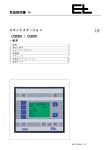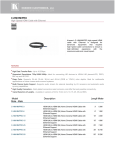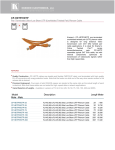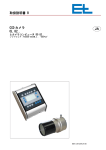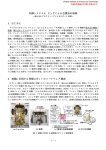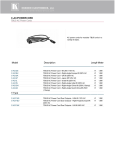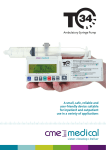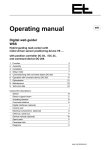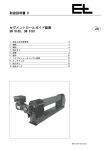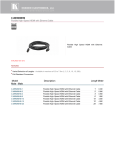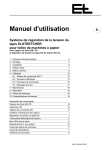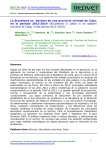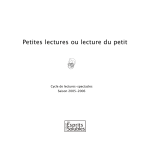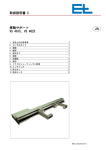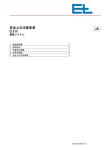Download ja 取扱説明書 H 操作パネル DO 2000 / DO 2001
Transcript
取扱説明書 H ja 操作パネル DO 2000 / DO 2001 / DO 8101 一般事項 1. 2. 3. 4. 5. 6. 7. 機能2 組み立てと設置2 セットアップモード3 試運転 5 パラメータ7 特種用途25 技術データ33 BEA--250732-JA-02 操作パネル DO 2000 / DO 2001 / DO 8101 ➜= 作業手順 記号の説明 = 重要な情報や説明 操作パネル DO 200.の用途は多岐にわたることから、取扱説明書は「一般 事項」と「機能ごとの説明」に分かれています。本書では、全てのタイプに共 通する設定について記載します。 1.機能 操作パネル DO 2000、DO 2001、DO 8101は、デジタルのウェブガイド装置 向けに設計されています。 ハウジングとパネル部分(RT 4071)で構成されます。 組込型(フード付き)の操作パネル DO 2000は制御盤内に、卓上型ハウジ ング付きの操作パネル DO 2001、DO 8101はウェブガイド装置の横などに 設置します。 安全及び事故防止に係る規則など、国や地方の定める法令や規則、通 則を順守してください。 2.組み立てと設置 絶縁材に損傷が無く、ケーブルが適切に固定され、被覆されているこ とや、強電流の流れるケーブルから離して配線されていることをご確認 ください。信号ケーブルは、シールドで被覆して配線する必要がありま す。CANバスのケーブルの全長は、160m 以下にしてください。 ➜操作パネルはなるべくウェブガイド装置が見える位置にお取り付けくだ さい。 ➜CANバスのケーブルをつなぎ、操作パネルに電力を供給します。 H Page 2 BEA--250732-JA-02 操作パネル DO 2000 / DO 2001 / DO 8101 3.セットアップモード セットアップモードでの設定は、適切な訓練を受けた担当者のみが行っ てください。パラメータの表示や変更方法などの基本操作は、下の図解 をご覧ください。セットアップモードでは、CANネットワークに接続された 全ての機器(デバイス)のパラメータ値の表示や編集が可能です。 3.1 セットアップモードの基本操作 セットアップモード開始:ENTERキーとアップキーを同時に押します。 パスワードを要求された場合は、予め設定したパスワードを入力してください。 アップキーやダウンキーでパスワ ードを入力します。 F2キーでカーソルを動かせます。 ダウンキーで「Show Cannet」など のメニューを選択します。 ENTERキーでメニューを開いたり 閉じたりできます。 セットアップモード終了: 「Keyboard」 を選択し、ENTERキー を押します。 アップキーやダウンキーで 機器を選択します。 アップキーやダウンキーでパラメータ 値を変更できます。 2桁以上の数値を入力する際には、 F2キーでカーソルを動かせます。 アップキーやダウンキーで パラメータを選択します。 ENTERキーでパラメータを 開きます。 アップキーやダウン キーでパラメータ設 定を選択します。 ENTERキーを押し、選んだ パラメータ設定に*印をつ けます。 - 丸括弧 (*) :設定を1つだ け選択可能 - 角括弧 [*] :複数の設定 を選択可能 BEA--250732-JA-02 H Page 3 操作パネル DO 2000 / DO 2001 / DO 8101 3.2 特記事項 セットアップモードへの戻り方: セットアップモードの操作中、元の画面に戻るには次の2つの方法があり ます。 1. 前章「3.1 セットアップモードの基本操作」の手順を逆に辿って戻る ESC 2. 「ESCキー」を押して一段階ずつ戻る ESC ESC ESC セットアップモードの終了方法: 次の操作でセットアップモードを終了できます。 1. 「3.1 セットアップモードの基本操作」にある通り、メニューから最初の画 面に戻る 2. 「自動運転キー」、「センターキー」、「手動運転キー」のいずれか1つを押 す(どの画面からでも可能) デバイスアドレス デバイス名 CAN 0.1(FR5001) 0.2(FR5001) 0.5(RK4004) (CenterSwitch) 0.6(RK4003) 0.7(RK4003) 0.A(*ZC4071*) H Page 4 BEA--250732-JA-02 CANMONのプログラム(PC)か操作パネル DO 200.のいずれか1台から しかパラメータにアクセスできません。 点滅しているデバイスアドレスは、同じアドレスを有する2台の機器がCAN ネットワーク内にある(デバイスアドレスが重複している)ことを意味します。 デバイス名が点滅した場合は、その機器がCANネットワーク内に存在しな い(CANMONで検出されなかった)ことを意味します。 操作パネル DO 2000 / DO 2001 / DO 8101 4.試運転 試運転の際には、システムを構成する全ての機器の配線を終え(供給 電圧やCANバス)、電源に接続してください。 4.1 アドレス設定 E+Lよりシステム一式としてご提供する場合、操作パネル DO 200.にはア ドレスが予め設定されています。操作パネルを単体で取り付ける場合(交 換時など)には、以下の手順でデバイスアドレスの確認および設定を行っ てください。 System-Menu Keyboard Canmon Show Cannet Rescan Cannet Save Cannet EEProm CAN Status Check Power Supply CAN 0.1(FR5001) 0.2(FR5001) 0.5(RK4004) (Center Switch) 0.8(AK 4022) 0.A(*ZC4071*) 0.B(LK4203) 0.A(*ZC4071*) Set Address Set Default Error List Possible Errors Properties Service Functions Reset ➜「3.1 セットアップモードの基本操作」に従って「System-Menu(システム メニュー)」の画面まで進みます。 ➜カーソルを「Rescan Cannet(CANネットワークの再スキャン)」に合わせ、 「ENTERキー」を押します。 ➜カーソルを操作パネル(*ZC 4071*)に合わせ、「ヘルプキー」を押しま す。 ➜「Set Address(アドレス設定)」メニューを選択し、「ENTERキー」を押しま す。 選択した操作パネルのデバイスアドレスが表示されます。ブロック図に ある記載と同じアドレスが表示された場合、「ENTERキー」を2度押して 「Set Address」メニューを終了します。異なるアドレスが表示された場合 には、以下の手順でデバイスアドレスを設定してください。 ➜「アップキー」や「ダウンキー」でグループ番号(Group)を設定します。 ➜「ENTERキー」を押します。 ➜「アップキー」や「ダウンキー」でデバイス番号(Device)を入力します。 ➜「ENTERキー」を押して「Set Address」メニューを終了します。 ➜セットアップモードを終了します。 4.2 仮想操作パネルの デバイスアドレス (マルチコマンドの場合) virtual keyboards keyboard address 1 keyboard address 2 keyboard address 3 keyboard address 4 keyboard address 5 1.A HEX 仮想操作パネルが複数(2~8)存在するマルチコマンドの場合には、以下 の手順で操作パネルのパラメータにデバイスアドレスを入力してください。 ➜セットアップモードを開始します。 ➜「keyboard address 1(キーボードアドレス1)」のパラメータを選択し、グ ループ1の仮想操作パネルのデバイスアドレスを入力します。 ➜必要に応じて「keyboard address 2~7(キーボードアドレス2~7)」のパラ メータを順に選択し、グループ2~7の仮想操作パネルのデバイスアドレ スを入力します。 ➜ セットアップモードを終了します。 BEA--250732-JA-02 H Page 5 操作パネル DO 2000 / DO 2001 / DO 8101 4.3 パスワード設定 セットアップモードで行う全ての設定は、任意のパスワードで保護されます。 逆にいえば、パスワードを入力しないとセットアップモードでの設定ができ ません。セットアップモードへのアクセスを制限する為に、以下の手順でパ スワードを設定することをお勧めします。 ➜セットアップモードを開始します。 ➜リスト表示される機器の中から操作パネル(*ZC 4071*)のパラメータ 「customer PIN」を選択し、5桁のパスワードを入力します。パスワード は、1~32767の数字から自由にお選びいただけます。 パラメータ値「0」を入力した場合は、パスワードを要求されません(初期 設定)。 ➜セットアップモードを終了します。 権限の無い者がパスワードを入力した場合、誤ったパスワードを3回入 力した時点でセットアップモードに抑止がかかり、その記録がエラーとし て残ります。再び使用するには、一旦操作パネル DO 200.の電源をお切 りください。 H Page 6 BEA--250732-JA-02 操作パネル DO 2000 / DO 2001 / DO 8101 5.パラメータ パラメータ番号は表のNo.の欄に、略称は名前の欄に記載されています。 初期設定の欄には基本的な設定が、最小と最大の欄にはそれぞれの許 容値が記載されています。単位の欄にはそれぞれの値の単位が、説明欄 にはパラメータの機能が記載されています。 パラメータリストの説明欄にitalic(斜体)で書かれた部分が操作パネル にテキスト表示されます(設定言語に係らず英語)。 5.1 操作パネル DO 200.の パラメータリスト No. 名前 ..4. ZC 4071 初期設定 最小 最大 単位 説明 1.1 1.0 1.1 E +L ソフトウェアのバージョン ..5. keyboard settings - ..6. keyboard usage 0 - - - 0 7 操作モード keyboard usage 0 = ウェブガイド装置 Webguider 1 = 移動サポート Support 2 = テンションコントロール装置 Tension 3 = 位置決め装置 Prepositioning 4 = ELSIS(エルシス) ELSIS 5 = エルストレッチャ ELSTRETCHER 6 = ElectroPalm 7 = 設定値の監視 Target Control ..7. arrow direction 0 0 1 ウェブの流れ方向の表示 0 = 標準 (ウェブが右へ移動) Normal 1 = 反転 (ウェブが左へ移動) Inverted ..8. used sensor values 0 0 FFFF HEX パラメータ名 使用する機器(エラーの監視用) 移動サポートやアクチュエータ(ウェブガイド装置): 0x0001 = 右センサ Right Sensor 0x0002 = 左センサ Left Sensor 0x0004 = 右センサ1 Right Sensor1 0x0008 = 左センサ2 Left Sensor1 0x0040 = 旋回フレーム Pivoting Frame 0x0080 = 右移動サポート Right Support 0x0100 = 左移動サポート Left Support 0x0200 = 右移動サポート1 Right Support1 0x0400 = 左移動サポート1 Left Support1 / 測長メータ Lengthmeter ZC5000 0x0010 = ラインセンサ Line Sensor 0x0020 = ラインセンサ1 Line Sensor1 テンションコントローラ:(DC 6000) 0x0001 = 走行速度 Velocity 0x0002 = 右テンション Tension Right 0x0004 = 左テンション Tension Left 0x0008 = 回転速度 Speed 0x0020 = 合計 Sum 0x0010 = 合計1 Sum1 0x0040 = コントローラ出力 Controller Output 0x0080 = 直径 Diameter Actual テンションコントローラ:(ZC 4081) 0x0001 = 右テンション Tension Right 0x0002 = 左テンション Tension Left 0x0004 = 右テンション1 Tension Right1 0x0008 = 左テンション1 Tension Left1 0x0020 = 合計 Sum 0x0010 = 合計1 Sum1 BEA--250732-JA-02 H Page 7 操作パネル DO 2000 / DO 2001 / DO 8101 No. ..9. 名前 used add. values .1.0. width .1.1. output mode 初期設定 最小 最大 単位 説明 0 0 FFFF HEX 他に使用する機器(エラーの監視用) 0x0001 = 左設置位置 Mount Pos. Left 0x0002 = 右設置位置 Mount Pos Right 0x0004 = ウェブオフセット Web Offset 0x0008 = ガイド目標 Guide Target 0x0010 = 実測位置 Guide Position 0x0020 = 操作モード System Mode 0x0040 = ウェブ幅 Width 0x0080 = 事前位置決め Prepositioning 0x0100 = ウェブ速度 Web Speed パラメータ名 0 0 2 ウェブ幅の出力 0 = 出力なし No Width 1 = 幅の表示 Show Width 2 = 逆の出力 Inverse Width 3 = 実測値の表示 Width Control Value .1.2. right sensor adr 0.0 0.0 7.F HEX 右センサ X.1~X.4のCANアドレス 0.0・・・X.1(同グループ内) .1.3. left sensor adr 0.0 0.0 7.F HEX 左センサ X.1~X.4のCANアドレス 0.0・・・X.2(同グループ内) .1.4. right support adr 0.0 0.0 7.F HEX 右移動サポート X.6~X.7のCANアドレス 0.0・・・X.6(同グループ内) .1.5. left support adr 0.0 0.0 7.F HEX 左移動サポート X.6~X.7のCANアドレス 0.0→X.7(同グループ内) .1.6. display resolution 0 0 2 画面の解像度 0 = 小数点以下なし No Point 1 = 小数第1位 One Point 2 = 小数第2位 Two Point .1.7. number of motors 2 1 2 表示の選択 1 = VS 352.のみ Only VS 352. 2 = 他の移動サポートやカメラ全て VS 35X.,CAN-Camera .1.8. width offset 0.0 -999.9 999.9 mm .1.9. width offset big 0 -30000 30000 m .2.0. use sensors 1 0 1 .2.1. user parameter .2.2. parameter 1 0.0 0.0 7F.FF HEX オペレータが調整可能な機器のパラメータ(DD.PPP) DD・・・デバイスアドレス(01~7F) PPP・・・パラメータ番号(04~FF) .2.3. parameter 2 0.0 0.0 7F.FF HEX オペレータが調整可能な機器のパラメータ(DD.PPP) DD・・・デバイスアドレス(01~7F) PPP・・・パラメータ番号(04~FF) .2.4. parameter 3 0.0 0.0 7F.FF HEX オペレータが調整可能な機器のパラメータ(DD.PPP) DD・・・デバイスアドレス(01~7F) PPP・・・パラメータ番号(04~FF) .2.5. parameter 4 0.0 0.0 7F.FF HEX オペレータが調整可能な機器のパラメータ(DD.PPP) DD・・・デバイスアドレス(01~7F) PPP・・・パラメータ番号(04~FF) H Page 8 ウェブのオフセット幅(mm) ウェブのオフセット幅(m) 表示の選択 0 = 移動サポートの位置 Support Beam Pos. 1 = ウェブ幅、エッジの位置 Web Width 2X = 設置位置 Use Mount Position 4X = 移動サポートの監視 Check Supports 8X = 設定値の変更 Change Target Value パラメータ名 BEA--250732-JA-02 操作パネル DO 2000 / DO 2001 / DO 8101 No. 名前 初期設定 最小 最大 単位 説明 .2.6. parameter 5 0.0 0.0 7F.FF HEX オペレータが調整可能な機器のパラメータ(DD.PPP) DD・・・デバイスアドレス(01~7F) PPP・・・パラメータ番号(04~FF) .2.7. parameter 6 0.0 0.0 7F.FF HEX オペレータが調整可能な機器のパラメータ(DD.PPP) DD・・・デバイスアドレス(01~7F) PPP・・・パラメータ番号(04~FF) .2.8. parameter 7 0.0 0.0 7F.FF HEX オペレータが調整可能な機器のパラメータ(DD.PPP) DD・・・デバイスアドレス(01~7F) PPP・・・パラメータ番号(04~FF) .2.9. parameter 8 0.0 0.0 7F.FF HEX オペレータが調整可能な機器のパラメータ(DD.PPP) DD・・・デバイスアドレス(01~7F) PPP・・・パラメータ番号(04~FF) .3.0. parameter 9 0.0 0.0 7F.FF HEX オペレータが調整可能な機器のパラメータ(DD.PPP) DD・・・デバイスアドレス(01~7F) PPP・・・パラメータ番号(04~FF) .3.1. parameter 10 0.0 0.0 7F.FF HEX オペレータが調整可能な機器のパラメータ(DD.PPP) DD・・・デバイスアドレス(01~7F) PPP・・・パラメータ番号(04~FF) .3.2. service mode 0 0 FFFF HEX ヘルプキーのユーザー設定 0x0001 = アドレス設定 Set Address 0x0002 = スキャン表示 Show Scan 0x0004 = エラーリスト表示 Show Error List 0x0008 = 関連する全エラー表示 Show pos. Error 0x0010 = サービス機能 Service Functions 0x0020 = プロパティ表示 Show Properties 0x0040 = 機器のリセット Device Reset 0x0080 = 初期設定値 Set Default 0x0100 = パラメータ修復Restore Param .3.3. special keys .3.4. key Mode 0 0 FFFF HEX パラメータ名 特殊キー送信モード XXX0 MCPチャンネルに送信 Mcp Channel XXX1 編集チャンネルに送信 Edit Channel XXX2 ホストチャンネルに送信 Host Channel XXX3 サービスチャンネルに送信 Service Channel XX1X 自動運転キー入力用アプリケーションコマンド CMD on Auto Key XX2X センターキー入力用アプリケーションコマンド CMD on Center Key XX4X 手動運転キー入力用アプリケーションコマンド CMD on Manual Key XX8X ヘルプキー入力用アプリケーションコマンド CMD on HELP Key X1XX F1キー入力用アプリケーションコマンド CMD on F1 Key X2XX F2ー入力用アプリケーションコマンド CMD on F2 Key X4XX F3ー入力用アプリケーションコマンド CMD on F3 Key X8XX F4ー入力用アプリケーションコマンド CMD on F4 Key 用途別のコマンドが無効の場合は、キーの値がキーチャンネ ルに送られます。 BEA--250732-JA-02 H Page 9 操作パネル DO 2000 / DO 2001 / DO 8101 No. 名前 .3.5. enter Auto Key 初期設定 最小 最大 単位 説明 00A9 0 FFFF HEX Enter Autoの送信キーコード 00A9・・・SetPhoto 006F・・・Trace Web 0・・・Disabled アプリケーションコマンドが有効な場合: Value・・・DCCP D : Target device 0 .. F CC: Application command 00 ..FF P : Parameter 0 .. F .3.6. enter Center Key 0 0 FFFF HEX Enter Centerの送信キーコード アプリケーションコマンドが有効な場合: Value・・・DCCP D : Target device 0 .. F CC: Application command 00 ..FF P : Parameter 0 .. F .3.7. enter Manual Key 0 0 FFFF HEX Enter Manualの送信キーコード アプリケーションコマンドが有効な場合: Value・・・DCCP D : Target device 0 .. F CC: Application command 00 ..FF P : Parameter 0 .. F .3.8. enter HELP Key 0 0 FFFF HEX Enter HELPの送信キーコード アプリケーションコマンドが有効な場合: Value・・・DCCP D : Target device 0 .. F CC: Application command 00 ..FF P : Parameter 0 .. F .3.9. enter F1 Key 00A9 0 FFFF HEX Enter F1の送信キーコード 00A9・・・SetPhoto 006F・・・Trace Web 0・・・Disabled アプリケーションコマンドが有効な場合: Value -> DCCP D : Target device 0 .. F CC: Application command 00 ..FF P : Parameter 0 .. F .4.0. enter F2 Key 0 0 FFFF HEX Enter F2の送信キーコード アプリケーションコマンドが有効な場合: Value・・・DCCP D : Target device 0 .. F CC: Application command 00 ..FF P : Parameter 0 .. F .4.1. enter F3 Key 0 0 FFFF HEX Enter F3の送信キーコード アプリケーションコマンドが有効な場合: Value・・・DCCP D : Target device 0 .. F CC: Application command 00 ..FF P : Parameter 0 .. F .4.2. enter F4 Key 0 0 FFFF HEX Enter F4の送信キーコード アプリケーションコマンドが有効な場合: Value・・・DCCP D : Target device 0 .. F CC: Application command 00 ..FF P : Parameter 0 .. F H Page 10 BEA--250732-JA-02 操作パネル DO 2000 / DO 2001 / DO 8101 No. 名前 .4.3. special Settings .4.4. key filter 1 .4.5. key filter 2 初期設定 最小 最大 単位 説明 パラメータ名 0 0 FFFF キーの制限 0x0001 = ヘルプキー HELP key 0x0002 = カーソルアップキー Cursor Up key 0x0004 = カーソルダウンキー Cursor Down key 0x0008 = センサ選択 Select Sensor 0x0010 = 移動サポート選択 Select Support 0x0020 = キーボード変更 Change Keyboard 0x0040 = エッジ探索 Search Edge 0x0080 = センサなし Sensor Free 0x0100 = オシレイション Oscillating 0x0200 = グループ変更 Change Group 0x0400 = マルチキーボード Multi Keyboard 0x0800 = ウェブガイド装置 自動 Web guider Auto 0x1000 = ウェブガイド装置 センター Web guider Center 0x2000 = ウェブガイド装置 手動 Web guider Manual 0x4000 = 移動サポート 手動 Support Manual 0 0 FFFF キーの機能の制限 0x0001 = 位置決め編集 Edit PrePos 0x0002 = 位置決め設定 Set PrePos 0x0004 = テンションモード Tension Mode 0x0008 = テンション値編集 Edit Te Value 0x0010 = 素早い停止 Fast Stop 0x0020 = テンション 自動 Tension Auto 0x0040 = テンション 手動 Tension Manual 0x0080 = マテリアル開始 Start Material 0x0100 = マテリアル停止 Stop Material 0x0200 = トグル検査 Toggle inspec. .4.6. virtual keyboards - - - - .4.7. keyboard address 1 0.0 0.0 7.F HEX パラメータ名 仮想操作パネル1のアドレス 0.0・・・操作パネル .4.8. keyboard address 2 0.0 0.0 7.F HEX 仮想操作パネル2のアドレス 0.0・・・操作パネル .4.9. keyboard address 3 0.0 0.0 7.F HEX 仮想操作パネル3のアドレス 0.0・・・操作パネル .5.0. keyboard address 4 0.0 0.0 7.F HEX 仮想操作パネル4のアドレス 0.0・・・操作パネル .5.1. keyboard address 5 0.0 0.0 7.F HEX 仮想操作パネル5のアドレス 0.0・・・操作パネル .5.2. keyboard address 6 0.0 0.0 7.F HEX 仮想操作パネル6のアドレス 0.0・・・操作パネル .5.3. keyboard address 7 0.0 0.0 7.F HEX 仮想操作パネル7のアドレス 0.0・・・操作パネル .5.4. global settings .5.5. keyboard mode パラメータ名 4 0 7 仮想操作パネルの操作モード 0 = 仮想操作パネル(CANアドレスあり) Virtual Keyboard 1 = ソフトウェア操作パネル(CANアドレスなし) Software Keyboard 2X = ユーザー定義の有効グループ名 Keyboard Name 4X = パラメータリスト簡易表示 Closed Folder 8X = CAN確認 Check CAN 10X = Noグループメニュー No Group Menu 20X = 低速スキャン Slow Scan 40X = Noパラメータ記述 No Param Descr. BEA--250732-JA-02 H Page 11 操作パネル DO 2000 / DO 2001 / DO 8101 No. 名前 初期設定 最小 最大 .5.6. language 0 0 7 単位 説明 .5.7. brightness 60 0 140 .5.8. sound off/on 0 0 0 現在のところ機能なし .5.9. mm/inch 0 0 1 mmとインチの表示の切り替え 0 = mm表示 mm 1 = インチ表示 inch .6.0. arrow range 10 0 10000 .6.1. customer PIN 0 0 32767 パスワードの設定 0 = パスワード解除 .6.2. disable services 0 0 FFFF 基本機能の制限 0x0001 = パラメータ編集 Parameter Edit 0x0002 = 拡張セットアップモードでのパラメータ編集 Extended Parameter 0x0004 = デバイスアドレス設定 Set Address 0x0008 = 初期値設定 Set Default Values 0x0010 = サービス機能開始 Service Functions 0x0020 = CANネットのバックアップ Cannet Backup 0x0040 = ユーザーパラメータ編集 Edit User Param 0x0080 = 位置決め用パラメータ Preposition Para .6.3. scan time *10ms 12 5 100 10 ms .6.4. digout device 0.0 0.0 7.F HEX .6.5. running time meter - 0 65364 h .6.6. software 00 00 0F .6.7. main loops - 0 65364 .6.8. Input Voltage - 0.00 33.00 V 作動電圧 .6.9. reserve 69 - - - - 現在のところ機能なし .7.0. reserve 70 - - - - 現在のところ機能なし .7.1. spi card address .7.2. sub address 1 0.0 0.0 7.F HEX 1つ目のSPIモジュールのCANアドレス .7.3. sub address 2 0.0 0.0 7.F HEX 2つ目のSPIモジュールのCANアドレス .7.4. sub address 3 0.0 0.0 7.F HEX 3つ目のSPIモジュールのCANアドレス 使用言語 0 = 英語 English 1 = ドイツ語 German 2 = フランス語 French 3 = スペイン語 Spanish 4 = ポルトガル語 Portuguese 5 = イタリア語 Italian 6 = 日本語 Japanese 7 = オランダ語 Dutch 画面のコントラスト mm 操作パネル(ウェブガイド)に表示されるセンサの走査範囲 0 = センサの測定範囲(±10mmなど) 0以外 = 絶対値 CANMON機能の時間制限 デジタル出力デバイスのCANアドレス (group lamps) -> IO Usage = 4 /0 -> function deactivated Group 0 -> Bit 0 ... Group 7 -> Bit 7 運転時間のメータ 有効なソフトウェアモジュール 0x0001 = マルチコマンド装置 Multi Keyboard 0x0002 = 事前位置決め Prepositioning 0x0004 = ウェブテンション Tension 0x0008 = ELSIS ELSIS 0x0010 = 紙 Paper (ELSTRETCHER + ElectroPalm) 0x0020 = 設定値の監視 Target Control 主要ループの走行量/秒 パラメータ名 仮想操作パネルのパラメータ(P ..4.~.4.5.)は、実際の操作パネルと全 く同じです。 H Page 12 BEA--250732-JA-02 操作パネル DO 2000 / DO 2001 / DO 8101 ..4. ZC 4071 5.2 パラメータの説明 パラメータ値 ソフトウェアの バージョン 1.0 A 1.1 B 1.2 C 1.3 D 1.4 E 1.5 F 他 その時点における操作パネルのソフトウェアのバージョンが表示されます。 小数点の後の番号がソフトウェアのバージョンです。 ..5. keyboard settings 操作モード設定用のパラメータ群です。 0.A(*ZC4071*) keyboard usage (*) Webguider () Support () Tension () Prepositioning () ELSIS () ELSTRETCHER Web direction of travel for entire machine ..6. keyboard usage 電源を入れると、操作パネルは自動的に接続されている機器を検知し、適 切な操作モードを選択します。このパラメータで、作業電圧が供給された際 に表示する操作モードを定義します。 操作モードが選択されていない場合、操作パネルは「Webguider(ウェブガ イドシステム)」モードで起動します。 ..7. arrow direction 操作パネルの画面上で矢印が示すウェブの流れ方向は、実際の生産設備 全体の流れ方向と完全に合致している必要があります。矢印が反対方向を 示す場合は、もう一方のパラメータ値を設定してください。 HELP F1 F2 F3 F4 0.A(*ZC4071*) arrow direction (*) Normal () Inverted 0.A(*ZC4071*) used sensor values [*] Right Sensor [] Left Sensor [] Right Sensor 1 [] Left Sensor 1 [] Pivoting Frame [] Right Support ..8. used sensor values センサやアクチュエータ、移動サポートなど特定の機器のエラーを、操作 パネルで監視できます。監視対象の機器をここで選択します。いずれかの 機器でエラーが発生すると、「エラーコード」パラメータに適切な機器が出 力され、「ヘルプキー」左上のLEDが点滅します。 BEA--250732-JA-02 H Page 13 操作パネル DO 2000 / DO 2001 / DO 8101 以下の機器のエラーの監視が可能です。 - 移動サポートやアクチュエータ(ウェブガイド装置) Right Sensor 右センサの監視 Left Sensor 左センサの監視 Right Sensor 1 右センサ1の監視 Left Sensor 1 左センサ2の監視 Pivoting Frame アクチュエータの監視 Right Support 右移動サポートの監視 Left Support 左移動サポートの監視 Right Support 1 右移動サポート1の監視 Left Support 1/ Lengthmeter ZC 5000 左移動サポート1の監視 測長メータの監視(ELSISのみ) Line Sensor ラインセンサの監視 Line Sensor 1 ラインセンサ1の監視 - テンションコントローラ(DC 6000) Velocity ウェブの走行速度の監視 Tension Right 右のウェブテンションの監視 Tension Left 左のウェブテンションの監視 Speed リールの回転速度の監視 Sum 左右のウェブテンションの合計した信号の監視 Sum 1 左右のウェブテンションの合計した信号(フィルタ処理後)の 監視 Controller Output 位置信号の監視 Diameter Actual リールの直径の監視 - テンションコントローラ(ZC 4081) H Page 14 BEA--250732-JA-02 Tension Right 右のウェブテンションの監視 Tension Left 左のウェブテンションの監視 Tension Right 1 右のウェブテンション1の監視 Tension Left 1 左のウェブテンション1の監視 Speed リールの回転速度の監視 Sum 左右のウェブテンションの合計した信号の監視 Sum 1 左右のウェブテンションの合計した信号(フィルタ処理後)の 監視 操作パネル DO 2000 / DO 2001 / DO 8101 0.A(*ZC4071*) used add. values [*] Mount Pos. Left [] Mount Pos. Right [] Web offset [] Guide Target [] Guide Position [] System Mode ..9. used add. values 必要に応じ、内部のデバイス処理を監視できます。特定の信号がCANバ スに送信されたかどうかをここで確認します。監視用の信号が送信されて いない場合には、「ヘルプキー」左上のLEDが点滅します。 以下の信号の監視が可能です。 Mount Pos. Left 左の設置位置 Mount Pos. Right 右の設置位置 Web Offset ウェブのオフセット Guide Target アクチュエータのガイド目標の位置 Guide Position アクチュエータの実測位置 System Mode 操作モード Width ウェブ幅 Prepositioning 事前位置決め Web Speed ウェブの走行速度 .1.0. width ウェブ幅のデータ保存用のパラメータ群です。 0.A(*ZC4071*) output mode ( ) No Width (*) Show Width ( ) Inverse Width .1.1. output mode ウェブの位置や幅を操作パネルに表示するには、「幅表示(Show Width)」を 設定する必要があります。「幅の反転(Inverted Width)」では、幅の表示を反 転させられます(正⇔負)。「幅なし(No Width)」では、何も出力されません。 .1.2. right sensor adr .1.3. left sensor adr .1.4. right support adr .1.5. left support adr 通常、センサや移動サポートは操作パネルと同じデバイスグループなので、 パラメータを設定する必要はありません。 センサや移動サポートが操作パネルとは別のデバイスグループの場合、 該当するパラメータでそのデバイス(機器)やグループを設定する必要が あります。 0.A(*ZC4071*) display resolution (*) No Point () One Point ( ) Two Points .1.6. display resolution 画面の解像度は、小数第2位までを設定できます。 BEA--250732-JA-02 H Page 15 操作パネル DO 2000 / DO 2001 / DO 8101 0.A(*ZC4071*) number of motor () Only VS 352. (*) VS 35X., CAN-Camera .1.7. number of motor 接続する移動サポートのタイプを定義します。VS 352.など、1つのモータと2 つの位置合わせ用キャリッジで構成される移動サポートの場合は、オプショ ンの「Only VS 352.(VS 352.のみ)」を選択してください。それ以外のタイプで は、オプションの「VS 35X.、CAN-Camera」を選択してください。 移動サポート VS 35X.の代わりにカメラやワイドバンドセンサ FE 80..を 使用する場合には、「VS 35X.、CAN-Camera」を選択してください。 .1.8. width offset .1.9. width offset big 2台のセンサでウェブをスキャンする場合はウェブ幅が表示され、センサが 1台だけの場合はガイドの目標位置の値が表示されます。「width offset( オフセット幅)」と「width offset big(オフセット幅・大)」の2つのパラメータの 設定により、ウェブ幅の表示が調整され、または位置の値が必要に応じて 校正されます。 2台のセンサや1~2台のカメラ、または2台のワイドバンドセンサ FE 80..で の検出によるウェブ幅の表示を調整するには、決められた幅のテンプレート を使用して位置や走査範囲のキャリブレーションを行ってください。1台のセ ンサや1台のエッジスキャン専用カメラ、または1台のワイドバンドセンサ FE 80..での検出による位置の値を正確に調整するには、テンプレートのエッジ をキャリブレーション時と同じ位置に正確に合わせてください。 モータ駆動の移動サポートを使用する際には、「Search edge(エッジサー チ)」モードでセンサをウェブエッジの位置に合わせてください。 VS 352.など、1つのモータと2つの位置合わせ用キャリッジで構成される 移動サポートの場合は、各センサの測定範囲の中央を左右のウェブエッ ジの位置に正確に合わせてください。ウェブの左右への若干のオフセッ トが必要な場合があります。 H Page 16 BEA--250732-JA-02 操作パネル DO 2000 / DO 2001 / DO 8101 表示されるテンプレートの幅や位置の値が必要な値からずれる場合には、 次のようにオフセットを補正してください。 例) ウェブ幅 DOの画面表示 オフセット 5015,3mm 108,3mm 0,0 位置の値 DOの画面表示 オフセット 325,4mm 365,8mm 229,2 オフセットは次のように算出します。 パラメータ「width offset big」 + パラメータ「width offset」 + ウェブ幅または位置の値 - 表示される値 = 0 + 0,0 + 5015,3 -108,3 = 4907,0 = 0 + 229,2 + 325,4 - 365,8 = 188,8 注記) オフセットの値が999.9mmを超える場合は、千の位以上の値をパラメータ「width offset big」に入力します。 パラメータ「width offset big」に 「4」を入力 パラメータ「width offset」に 「907,0」を入力 パラメータ「width offset big」に 「0」を入力 パラメータ「width offset」に 「188,8」を入力 重要事項) インチではなく、ミリ単位で入力してください。 (1インチ = 25.4mm) 次のセンサを使用する際には、ウェブ幅や位置の値もキャリブレーショ ンします。 センサ:表示: 1または2台のカメラウェブ幅や位置の値 2台のワイドバンドセンサ FE 80.. ウェブ幅 1台のワイドバンドセンサ FE 80.. 位置の値 0.A(*ZC4071*) use sensors () Support Beam Pos. (*) Web Width [] Use Mount Position [] Check Supports .2.0. use sensors 移動サポートやエッジの位置は、操作パネル DO 200..に表示されます。移 動サポートの位置(Support Beam Pos.)では、位置合わせ用キャリッジの位 置または2台のキャリッジ間の距離が表示されます。 エッジの位置(Web Width)では、表示内容にセンサからの信号が反映され ます。つまり、たとえ位置合わせ用キャリッジが移動しなくても、ウェブの走 行位置の変動が表示されます。センサの測定範囲にウェブが無い場合に は、値が何も表示されません。 BEA--250732-JA-02 H Page 17 操作パネル DO 2000 / DO 2001 / DO 8101 ウェブ幅は次のように算出します。 Support Beam Pos.: (PR - PL) + オフセット + (MR - ML) Web Width.: (SR - SL) + (PR - PL) + オフセット + (MR - ML) SR = 右センサ LR = 左センサ PR = 右移動サポート PL = 左移動サポート MR = 右の設置位置 ML = 左の設置位置 オフセット = パラメータ「.1.8. width offset」 + パラメータ「.1.9. width offset big」 「Use mount position(設置位置)」と「Check Supports(移動サポートの監 視)」の2つは、特殊用途向けのオプションです。「Use mount position」の場 合は、表示内容に設置位置の値が反映されます。 「Check Supports」では、移動サポートを監視します。 .2.1. user parameter ユーザーパラメータ用のパラメータ群です。 .2.2. parameter 1 .2.3. parameter 2 .2.4. parameter 3 .2.5. parameter 4 .2.6. parameter 5 .2.7. parameter 6 .2.8. parameter 7 .2.8. parameter 8 .3.0. parameter 9 .3.1. parameter 10 通常、パラメータ値を変更するには、該当するパラメータをセットアップエデ ィタで選択する必要があります。いくつかの手順を経て、目的のパラメータ にアクセスします。 オペレータにとって手っ取り早いのは、セットアップモードにアクセスせずに、 いくつかキーを押すだけでパラメータを変更する方法です。それにより、意 図しないパラメータを変更する危険性も減らせます。I H Page 18 BEA--250732-JA-02 操作パネル DO 2000 / DO 2001 / DO 8101 任意のパラメータを10まで選定し、.2.1.から.3.0.のパラメータで定義するこ とで、それらをキーで簡単に呼び出して変更できるようになります。特にエ ラーメッセージやガイドシステム最適化のパラメータなど、生産工程におい て必要なパラメータを選んで割り当てます。 display resolution number of motors width offset use sensors user Parameter parameter 1 3A.1E HEX グループ 番号 "3" (3) デバイス 番号 "A" (10) 020 パラメータ 番号 "1E" (30) 任意の10のパラメータを、「parameter 1」から順に割り当てます。割り当 てたパラメータの変更や、関連するパラメータ値の削除を行うには、パラ メータを「0」に設定してください。 グループ番号とデバイス番号は点(.)の前に、パラメータ番号は点(.) の後に表示されます。どちらの番号も、16進法で表記されます。 以下の手順で、任意のパラメータを定義します。 ➜本書「セットアップモードの基本操作」の説明に従い、必要なパラメータ を選択してください。 ➜「ヘルプキー」を押してください。 ➜オプションの「Set User Param」メニューをお選びください。 ➜「ENTERキー」を押してください。ユーザーパラメータリストの上から順 (2.2以降の、最初の未設定のパラメータ)に、自動的にパラメータが保 存されます。 0.A(*ZC4071*) service mode [] Set Address [] Show Scan [] Show Error List [] Show Pos. Error [] Service Functions [] Show Properties .3.2. service mode .2.2.から.3.1.のパラメータと同様に、「ヘルプキー」で直接呼び出す機能を 選択出来ます。 Set Address 特定の機器の速やかなアドレス設定 Show Scan センサやカメラによるスキャンの表示 Show Error List 操作パネルのエラーメッセージの表示 Show Pos. Error 操作パネルに係る全てのエラーメッセージの表示 Service Functions 特定のサービス機能の呼び出し Show Properties デバイスプロパティの表示 Device Reset トリガーのリセット Set Default 初期設定値の読み込み Restore Param バックアップされているパラメータ値の再読み込み .3.3. special keys キーの割り当て用のパラメータ群です。 BEA--250732-JA-02 H Page 19 操作パネル DO 2000 / DO 2001 / DO 8101 .3.4. key mode ~ .4.2. enter F4 key (サービス担当者専用) .4.3. special settings キーや機能の制限用のパラメータブロックです。 0.A(*ZC4071*) key filter 1 [] HELP Key [] Up Key [] Down Key [] Select Sensor [] Select Support [] Change Keyboard 0.A(*ZC4071*) key filter 2 [] Edit PrePos [] Set PrePos [] Tension Mode [] Edit Te Value [] Fast Stop [] Tension Auto .4.4. key filter 1 操作パネル DO 200.のキーを無効にできます。 無効にするキーを順に選択し、マークをつけてください。 セットアップモードは、全てのキーを無効にした場合でも起動可能です。 .4.5. key filter 2 キーそのものを無効にするのではなく、キー操作に伴う特定の機能を無効 にすることが可能です。 次の機能を無効にできます。 Edit PrePos 事前位置決めの値の変更 Set PrePos 事前位置決めの開始 Tension Mode 操作モードの切り替え(ウェブテンション) Edit Te Value ウェブテンション値の変更 Fast Stop 素早い停止(ウェブテンション) Tension Auto ウェブテンション 自動 Tension Manual ウェブテンション 手動 Start Material 新たなマテリアルの開始(ELSIS) Stop Material その時点のマテリアルの停止(ELSIS) Toggle Inspec. 検査の中断(ELSIS) .4.6. virtual keyboards 仮想操作パネルの設定用のパラメータ群です。 .4.7. keyboard address 1 .4.8. keyboard address 2 .4.9. keyboard address 3 .5.0. keyboard address 4 .5.1. keyboard address 5 .5.2. keyboard address 6 .5.3. keyboard address 7 操作パネルには、それ1台で最大8グループの操作を可能にする「マルチコ マンド」機能があります。2台目から8台目は「仮想」の操作パネルで、それぞ れにパラメータを設定できます。 H Page 20 BEA--250732-JA-02 操作パネル DO 2000 / DO 2001 / DO 8101 仮想操作パネルを生成するには、パラメータ「.4.7. キーボードアドレス1」に 1台目の仮想操作パネルのデバイスアドレスを入力してください。2台目、3 台目以降の仮想操作パネルは、「.4.8. キーボードアドレス2」以降のパラメ ータに順に入力してください。 .5.4. global settings 一般的な設定用のパラメータ群です。 0.A(*ZC4071*) keyboard mode () Virtual Keyboard () Software Keyboard [] Keyboard Name [] Closed Folder [] Check CAN .5.5. keyboard mode 「Virtual Keyboard(仮想操作パネル)」と「Software Keyboard(仮想キーボ ード)」の2つのオプションは機能がマルチコマンド関連に限定されており、 通常の「Virtual Keyboard」ではマルチコマンドを選択します。仮想操作パネ ルには、CANのネットワークにおける固有のアドレスが割り当てられます。 特殊用途の場合に、「Software Keyboard(仮想キーボード)」のオプション を選択します。これで、仮想キーボードによるアドレスの割り当てが可能に なりす。それにより、仮想キーボードに割り当てられているアドレスを、他 の機器に割り当てることが可能です。更なる7つまでのアドレスを、他の機 器に割り当てられます。 「Keyboard Name(操作パネル名)」のオプションを選択すると、自由に設定 したグループ名を表示させられます。「Group 0」などの代わりに、設定した グループ名が表示されます。グループ名の設定方法については、本書の 「6.1 グローバル設定」をご参照ください。 「Closed Folder」のオプションを選択し、各パラメータとパラメータ名だけを表 示させることで、パラメータリストの表示をコンパクトにします。リストは短縮 され、パラメータの検索が容易になります。カーソルでパラメータ群を選択 し、「ENTERキー」で開きます。 万一操作パネルが誤作動した場合(可能性として、膨大なCANネットワー クへの接続など)は、「Check CAN」のオプションを選択してください。通常 運転時は、このオプションの選択を外してください。 多機能の制御端末の場合は、「No Group Menu」のメニュー項目から「F4キ ー」でグループを切り替えます。 膨大なCANネットワークへの接続により、読み取りの最中に問題が発生す る可能性があります。「Slow Scan」のメニュー項目が選択されている場合 は、速度を落としたネットワークの読み取りが行われます。 任意での定義が可能な10のユーザーパラメータの画面に表示されるパラメ ータの制限値は、必要に応じて空欄にすることが可能です。それには、「No Param Descr.」のメニュー項目を選択してください。値の入力を要するパラメ ータ値だけが表示されます。 BEA--250732-JA-02 H Page 21 操作パネル DO 2000 / DO 2001 / DO 8101 0.A(*ZC4071*) language () English (*) German () French () Spanish () Portuguese () Italian .5.6. language 数ヶ国語から言語を選んで操作を行えます。ユーザー毎の画面とヘルプメ ニューが、選択した言語で表示されます。 サービスレベルは、全て英語で表示されます。 .5.7. brightness 画面が読み取りにくい場合は、コントラストの調整が可能です。 0.A(*ZC4071*) sound off/on 0.A(*ZC4071*) mm/inch (*) mm () inch .5.8. sound off/on (現在のところ機能なし) .5.9. mm/inch 操作パネル DO 200.では、ミリ単位またはインチ単位で長さが表示されます (ウェブ幅、ウェブのオフセット、オシレイションのストローク等)。 表示の設定に係らず、パラメータの値は全てミリ単位で入力する必要 があります(オフセットやウェブ幅の表示等)。インチを使用している場 合は、ミリに換算してご入力ください。 .6.0. arrow range ウェブの実測位置は、画面にLEDバーで表示されます。ウェブエッジが目標 の位置にある場合は、バーの中央の2つのLEDが点灯します。ウェブエッジ が目標の位置からずれている場合は、より多くのLEDが点灯します。ここで は、LEDバーの解像度を設定します。 設定値が「0」の場合は、センサの測定範囲が並んだLEDの数で等分され ます(つまり、20等分)。例えばセンサ測定範囲が±10mmの場合、LEDの 1区分が1mmとなります。 「0」以外の数値を入力した場合は、入力した値を20等分した値がLEDの1 区分となります。数値はミリ単位です。例えば「4」を入力した場合、±2mm までの走行位置の変動をLEDバーで表示できます。 .6.1. customer pin セットアップモードにおける全ての設定は、任意のパスワード(数字)で保護 できます。そうすることで、パスワードを入力しないとセットアップモードの設 定ができなくなります。許可を受けた担当者だけがセットアップモードにアク セスできるように、パスワードの設定を推奨します。 パスワードは、1~32767の間で自由に設定できます。 パラメータの値が「0」の場合は、パスワードを要求されません(初期設 定)。 H Page 22 BEA--250732-JA-02 操作パネル DO 2000 / DO 2001 / DO 8101 誤ったパスワードを入力した場合、3回入力した時点でセットアップモードに 抑止がかかり、その記録がエラーとして残ります。再び使用するには、操作 パネル DO 200.の電源を一旦お切りください。 0.A(*ZC4071*) disable services [] Parameter Edit [] Extended Parameter [] Set Address [] Set Default Values [] Service Functions [] Cannet Backup .6.2. disable services 次の基本機能を無効にできます。 Parameter Edit パラメータの変更 Extended Parameter 拡張セットアップモードでのパラメータの変更 Set Address 機器のアドレス設定 Set Default Values 初期設定値の読み込み Service Functions サービス機能 Cannet Backup CANのネットワークの保存(バックアップ) Edit User Param ユーザーパラメータの変更 PrePosition Param 事前位置決め用パラメータの変更 .6.3. scan time *10 ms (サービス担当者専用) .6.4. digout device (特殊用途) .6.5. running time meter (運転時間のメータ) .6.6. software (有効なソフトウェアモジュールの表示) .6.7. main loops (サービス担当者専用) .6.8. input voltage その時点における作動電圧が表示されます。 .6.9. reserve 69 (現在のところ機能なし) .7.0. reserve 70 (現在のところ機能なし) BEA--250732-JA-02 H Page 23 操作パネル DO 2000 / DO 2001 / DO 8101 .7.1. spi card address SPIモジュールのデバイスアドレス設定用のパラメータ群 .7.2. sub address 1 .7.3. sub address 2 .7.4. sub address 3 操作パネルにはSPIバスのコネクタがあります。SPIバスを利用すること で、LK 4203やAK 4014、AK 4022などのモジュールを3つまで直列接続で きます。それには、3つのモジュールのアドレスを、.7.2.から.7.4.のパラメー タに順に入力してください。 H Page 24 BEA--250732-JA-02 操作パネル DO 2000 / DO 2001 / DO 8101 6.特殊用途 この章では、全ての重要なオプションや制御にかかわる操作パネルの 設定についてご説明します。操作する上で直接的に必要なものではあ りませんが、その中でもお勧めの表示や設定をご紹介します。 特殊用途は、次の2つに分類されます。 6.1 グローバル設定 System-Menu Keyboard Canmon E+L 6.1 グローバル設定 6.2 機器ごとの設定 1つの機器に限らず、グループ内の全ての機器に適用される設定が「グロ ーバル設定」です。 ここでは、オプション操作の事例をご紹介します。 ➜「System-Menu(システムメニュー)」まで、セットアップモードを開いてい きます(本書の「3.1」を参照)。 ➜カーソルで必要なオプションを選択し、「ENTERキー」でウインドウを開き ます。 メニューの横の矢印は、その後に更なるオプションがあることを意味しま す。カーソルで選択して「ENTERキー」を押すと、残りのオプションが全て 開きます。 System-Menu Keyboard Canmon E+L System-Menu Keyboard Canmon Show Cannet Rescan Cannet Save Cannet EEProm CAN Status Check Power Supply System-Menu Keyboard Canmon Show Cannet Rescan Cannet Save Cannet EEProm CAN Status Check Power Supply 「System-Menu」を終了し、ユーザーメニューに戻ります。 通常は、このメニューからパラメータを表示或は変更します。 (「セットアップモード」を参照). 「Show Cannet(CANネットワークの表示)」のオプションと同じ機能に加え、 ネットワーク全体の再スキャンを行います。機器の追加やソフトウェアの更 新など、CANのネットワークに何らかの変更を加えた場合には、再スキャン を実施してください。 BEA--250732-JA-02 H Page 25 操作パネル DO 2000 / DO 2001 / DO 8101 System-Menu Keyboard Canmon Show Cannet Rescan Cannet Save Cannet EEProm CAN Status Check Power Supply System-Menu Keyboard Canmon Show Cannet Rescan Cannet Save Cannet EEProm CAN Status Check Power Supply System-Menu Keyboard Canmon Show Cannet Rescan Cannet Save Cannet EEProm CAN Status Check Power Supply Keyboard Canmon Show Cannet Rescan Cannet Save Cannet EEProm CAN Status Check Power Supply Extended Info H Page 26 BEA--250732-JA-02 操作パネルの設定が一通り完了した時点で、その設定を「EEProm(EEPロ ム)」に保存します。それにより、作動電圧を切ってもそのままの設定で再 起動できます。 「CAN Status(CANの状態)」には、メッセージの送信中に何らかの障害が 生じたかどうかが表示されます。メッセージは以下のように分類されます。 Warnings(警告) : 操作パネルからのメッセージの送受信が困難だが、送 信の試みを継続 Errors(エラー) : 操作パネルのメッセージの送受信が不可能 Bus Off(接続の切断) : 深刻なエラーによりバスシステムが切断 Overruns(オーバーラン : 操作パネルへの入力メッセージを喪失 REC : 内蔵の受信用CANカウンタのエラー TEC : 内蔵の送信用CANカウンタのエラー 操作パネルを確実に機能させるには、作動電圧を所定の範囲内に収める 必要があります。「Check Power Supply(電力供給の確認)」のメニューか ら、電力供給の推移を画面に表示できます。また、刻々と更新される測定 電圧の最低値と最高値が保存され、上部に表示されます。 このオプションは、サービス担当者専用です。 必要なグループを選択し、「ENTERキー」を押すと、CANバス上でそのグル ープに送信された全ての値とメッセージが画面に表示されます。 操作パネル DO 2000 / DO 2001 / DO 8101 Show Cannet Rescan Cannet Save Cannet EEProm CAN Status Check Power Supply Extended Info E+L Language Rescan Cannet Save Cannet EEProm CAN Status Check Power Supply Extended Info E+L Language Keyboard Names Keyboard Names Group 0 Save Cannet EEProm CAN Status Check Power Supply Extended Info E+L Language Keyboard Names Service 数ヶ国語から言語を選んで操作を行えます。ユーザー毎の画面とヘルプメ ニューが、選択した言語で表示されます。 サービスレベルは、全て英語で表示されます。 通常は画面に「Group 0」などと表示されますが、必要に応じてグループ名 を変更できます。 「ENTERキー」を押し、名称を設定するグループの後にカーソルを合わせ ます。一度「ENTERキー」を押すと、「アップキー」や「ダウンキー」で文字を 選んで名称を入力できるようになります。「F2キー」で次の文字に移動しま す。「ENTERキー」を押すと、新しい名称が保存されます。 「Service」では、電話番号やメールアドレスが国ごとにリストアップされてい ます。不具合のご連絡やご質問は、最寄りのE+Lにお問い合わせください。 BEA--250732-JA-02 H Page 27 操作パネル DO 2000 / DO 2001 / DO 8101 6.2 機器ごとの設定 CAN 0.5(ZC4081) 0.6(AK4215) 0.A(*ZC4071*) 0.A(*ZC4071*) Set Address Set Default Error List Possible Errors Properties Service Functions Reset 0.A(*ZC4071*) Set Address Set Default Error List Possible Errors Properties Service Functions Reset 0.A(*ZC4071*) Set Address Set Default Error List Possible Errors Properties Service Functions Reset 0.A(*ZC4071*) Set Address Set Default Error List Possible Errors Properties Service Functions Reset H Page 28 BEA--250732-JA-02 以下の設定は、サービス担当者専用です。 機器構成により、設定が異なります。最初に必要な機器を「Show Cannet」 メニューで選択し、「ヘルプ」を押します。選択されている機器により、メニ ューのオプションも変わります。表示される可能性のあるメニューのオプ ションは以下の通りです。設定の対象は、選択中の機器に限定されます。 このメニューで選択した機器では、CANのLEDが赤色に点灯します。メ ニューを閉じると、CANのLEDが再び緑色の点灯に戻ります。 このメニューからは、デバイスアドレスの速やかな確認や設定が可能です。 デバイスアドレス用DIPスイッチの付いた機器では、この方法でデバイス アドレスを設定することができません。DIPスイッチで直接確認や設定を 行ってください。 例外: DIPスイッチでデバイスアドレスを「0」に設定した場合には、この 方法でのデバイスアドレスの設定が可能です。 選択中の機器に初期設定値が読み込まれ、この機器のパラメータにおけ るあらゆる設定が失われます(初期設定値に置き換わります)。 選択中の機器で発生しているエラーを確認できます。エラーの表示順序は 時系列とは逆で、最新のエラーが最初に表示されます。 選択中の機器において表示される可能性のある全てのエラーメッセージ は、以下に区分されます。 Global(グローバル): どの機器でも起こり得るエラー Local(ローカル): その機器特有のエラー 操作パネル DO 2000 / DO 2001 / DO 8101 0.A(*ZC4071*) Set Address Set Default Error List Possible Errors Properties Service Functions Reset 0.A(*ZC4071*) Set Address Set Default Error List Possible Errors Properties Service Functions Reset 一般的な機器のプロパティ(ID番号、ソフトウェア番号など)が表示されま す。 「Service Functions」のオプションから「カメラのキャリブレーション」、「アク チュエータや移動サポートのキャリブレーション」などを呼び出します。以下 は、代表的なオプションのリストです。 オプション 機能 camera cal. standard 標準的なカメラのキャリブレーション camera cal. pattern カメラのパターンのキャリブレーション piv frame calib. アクチュエータのキャリブレーション support calibration 移動サポートのキャリブレーション save back parameter 保存したパラメータの再読み込み save parameter パラメータの記録の保存 device reset 選択中の機器のリセット save parameter パラメータの保存 save back param. バックアップリスト内のパラメータの保存 set device avail エラーの監視の開始 redraw keyboard 画面のリフレッシュ用テスト機能 user defind 数値入力の点検 このオプションから行えるのは実際の工程の始動であって、別途準備 作業を行う必要があります。基本的には、「試運転」の章における各機 器の説明をご参照ください。 0.A(*ZC4071*) Set Address Set Default Error List Possible Errors Properties Service Functions Reset Set Address Set Default Error List Possible Errors Properties Service Functions Reset Restore Parameters 「Reset」のオプションは、ガイドシステムをリセットするのに使用します。パ ラメータの変更内容が保存されます。 「Restore Parameters」は、選択中の機器におけるパラメータ値の初期設定 値を再読み込みに使用します。機器のパラメータの記録が上書きされます。 コマンドの復元には、試運転中における「Save Cannet EEProm(EEPロ ムの保存)」の実施が前提条件となります。 BEA--250732-JA-02 H Page 29 操作パネル DO 2000 / DO 2001 / DO 8101 Set Default Error List Possible Errors Properties Service Functions Reset Restore Parameters Main Menu 0.1(OL 80XX) Set Address Set Default Show CCD-Scan Properties Service Functions Reset Main Menu 6.3 セルフテスト 設定作業が完了したら、「Main Menu」のオプションからメインメニューに戻 ります。 刻々と更新される特定のセンサからの信号(位置の実測値)が画面に表 示されます。 複数のセンサによるスキャンが可能な場合は、「F1キー」でセンサを切 り替えます。 セルフテストでは、操作パネルのハードウェアとソフトウェア全体のテストを 以下の要領で行います。 ➜操作パネルの電源を切ります。 ➜「手動運転キー」を長押しします。 ➜再び電源を入れます。 最初に画面表示のテスト、続いて全ての画像素子のテストを行います。画 面を一時的に暗くして、たとえ1つでも画素に不具合がないかを調べます。 ➜「手動運転キー」から指を離します。 画面表示テストの結果が次のように画面に表示されます。 ** system-check ** EEProm-Size: 32767 Power-Supply: 24.34 V boot: ZC4071-0001F_ZC soft: ZC4071-0003F_ZB test mem. at 0x027FFF 128k ext. Memory ok - EEProm-Size : EEPロムのメモリのバイト数 - Power-Supply : 必要な電力供給の許容範囲(技術データを参照) - boot : 基本ソフトウェア - soft : プログラムソフトウェア - test. mem. at : 内蔵のRAM メモリに支障が無ければ、最下段に「Memory ok」と表示されます。 最後に、ボタンを押してLEDのテストを行います。操作パネルの全てのLED が点灯します。 ➜操作パネルの全てのキーを押します(「F1」~「F4」を含む)。押したキー のLEDが消灯します。全てのキーを押し終えると、アラーム表示も消えま す。アラーム表示が消えた時点でセルフテストが完了し、操作パネルが 通常の状態に戻ります。 H Page 30 BEA--250732-JA-02 操作パネル DO 2000 / DO 2001 / DO 8101 6.4 エラー監視機能の起動 - (0.A)ZC4071 Service User parameters Group 0 エラーの監視機能を起動させると、アラーム表示の点灯でエラーの有無を 知らせます。 エラーの監視は以下の要領で起動します。 ➜「ヘルプキー」を押します。 ➜ラインにカーソルを合わせます。 ➜「ENTERキー」を長押しした状態で「自動運転キー」を押します。これで ネットワークの構造が保存されます。先に「ENTERキー」から指を離し、 続いて「自動運転キー」を離します。手順を間違えると、保存ができませ ん。 監視を行う機器は、パラメータ「..8. used sensor values」と「..9. used add. values」で選択します。 いずれのパラメータでも何も機器が選択されていない場合、エラーの監 視は機能しません。 6.5 パラメータの直接選択 - (0.A)ZC4071 Service User parameters Group 0 パラメータ「.2.2.」から「.3.1.」までの10のパラメータを設定し、直接それらを 選択することで、速やかな検索や変更が可能です(該当するパラメータの 説明を参照)。 以下の手順で必要なパラメータを呼び出します。: ➜「ヘルプキー」を押します。 ➜「User parameters」にカーソルを合わせます。 ➜「ENTERキー」を押します。 User parameters 0.8(RT4019) brightness 0.A(*ZC4071*) service mode keyboard usage User parameters 0.8(RT4019) brightness 0.A(*ZC4071*) service mode keyboard usage ➜必要なパラメータを選択し、「ENTERキー」で開きます。 ➜必要なパラメータを変更し、「ENTERキー」で確定します。 また、機器のアドレスを選択すると、「ヘルプキー」からパラメータ「.3.2. service mode」で定義した特定のサービス機能を呼び出して、オプショ ンを利用できます。 BEA--250732-JA-02 H Page 31 操作パネル DO 2000 / DO 2001 / DO 8101 6.6 ヘルプキーからのエラーの確認 システム内でエラーが発生すると、操作パネルのアラーム表示が点灯しま す。どのようなエラーかは、以下の手順で確認します。 ➜「ヘルプキー」を押します。 ➜1つ、または複数のエラーが発生しているデバイスグループが点滅しま す。この例では、「Group 0(グループ0)」が点滅します。 ➜点滅しているデバイスグループをカーソルで選び、「ENTERキー」を押し ます。グループ内で監視が行われている全ての機器のリストが表示され ます。 ➜点滅している矢印(>)が機器の後ろに表示されるまで、「アップキー」や 「ダウンキー」でリスト内を移動します。矢印の後ろにエラーがテキスト 表示されます。 点滅している矢印にカーソルを合わせて「ヘルプキー」を押すと、テキス トではなくエラー番号が表示されます。「ヘルプキー」を再度押すと、テキ スト表示に戻ります。 ➜ヘルプメニューを終了するには、「自動運転キー」、「センターキー」、「手 動運転キー」の3つのうちどれか1つを押します。 幅の測定では、左右の移動サポートの位置とそれぞれのセンサ信号を 評価します。カメラやワイドバンドセンサを使用する場合は、移動サポー トを使用しない代わりに、左右の移動サポートに相当する位置の値が用 いられます。エラー表示においては、「right support beam(右移動サポ ート)」や「left support beam(左移動サポート)」の表示の後に「E」の文 字が表示されます。 6.7 カラーラインセンサのガイド基 準 カラーセンサのガイド基準の自動ティーチングが可能です。記憶させるガイ ド基準の位置を、中央のオレンジ色の光点(設定位置)に合わせてください。 「ENTERキー」と「F1キー」を同時に押してください。 およそ1秒の後、双方のキーから指を離してください。ここで必要となるの は、該当するカラーセンサのパラメータで「自動ティーチング」が選択され ていることです(該当するセンサの取扱説明書を参照)。 H Page 32 BEA--250732-JA-02 操作パネル DO 2000 / DO 2001 / DO 8101 7.技術データ 作動電圧 定格値 定格範囲(リップルを含む) 入力電流 機器の周囲温度 保管温度 CANバスのレベル CANバスの通信速度 質量 寸法 保護等級 ハウジング付 組込型 走査言語 パラメータの設定言語 24V DC 20~30V DC 200mA 10℃~+50℃ -25℃~+80℃ 5V(極性フリー) 250kBaud 約0.5kg (寸法図を参照) IP 54 IP 54 ドイツ語 英語 フランス語 イタリア語 スペイン語 ポルトガル語 日本語 オランダ語 英語のみ 仕様は予告なく変更されることがありますので予めご了承ください。 BEA--250732-JA-02 H Page 33 Erhardt+Leimer GmbH Albert-Leimer-Platz 1 86391 Stadtbergen, Germany Phone +49 (0)821 2435-0 www.erhardt-leimer.com [email protected]